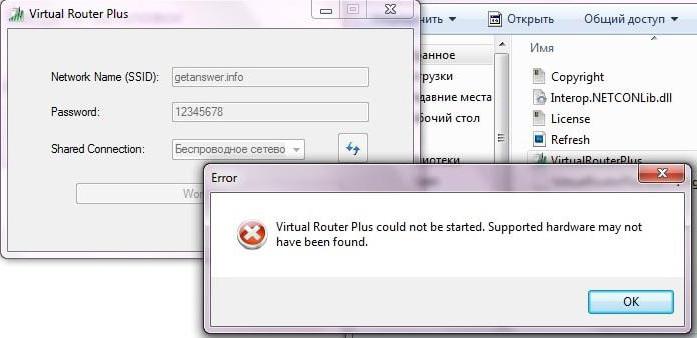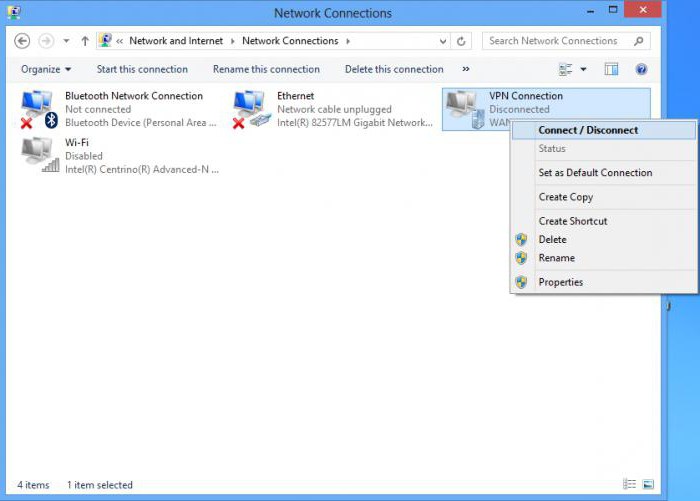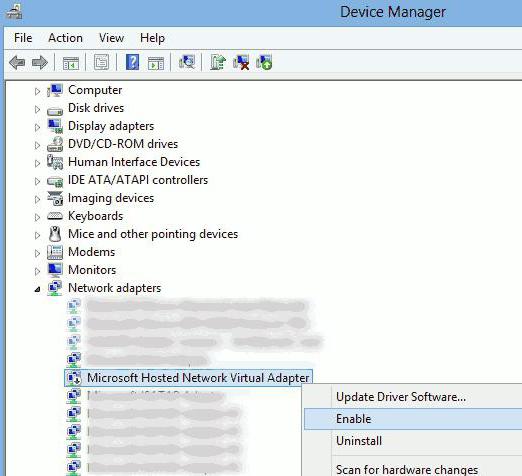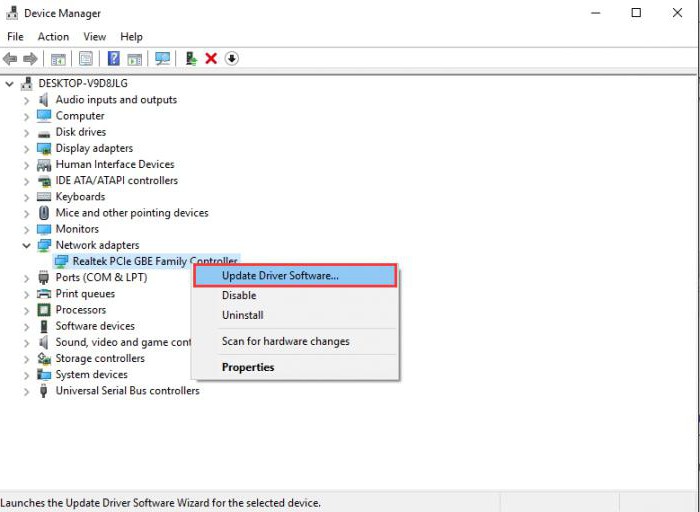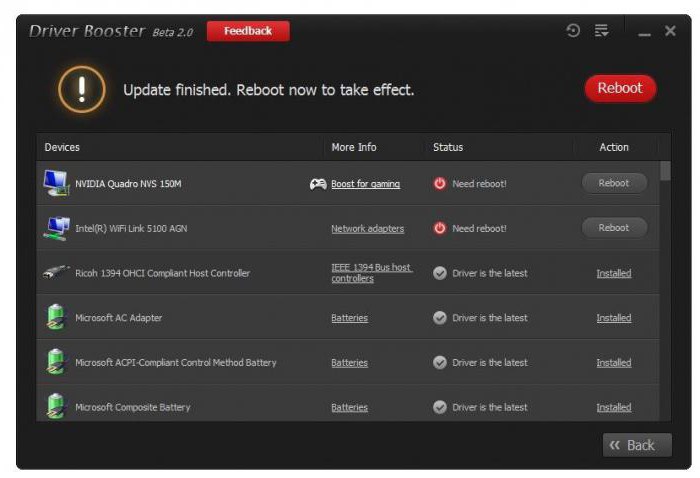- Virtual WiFi/SoftAP fails to start with error: The hosted network couldn’t be started
- Symptoms
- Cause
- Resolution
- More information
- Ошибка «Не удается запустить «Виртуальный маршрутизатор плюс». Что делать?
- Почему не удается запустить «Виртуальный маршрутизатор плюс»?
- Не удается запустить «Виртуальный маршрутизатор плюс» (ошибка): проверка модуля Wi-Fi
- Проверка состояния сети
- Проверка виртуального адаптера и его активация
- Установка драйверов
- Проблемы с Wi-Fi
- Virtual wifi startup failed
Virtual WiFi/SoftAP fails to start with error: The hosted network couldn’t be started
This article provides a solution to an error (The hosted network couldn’t be started) that occurs when you start Virtual WiFi/SoftAP.
Applies to: Windows 7 Service Pack 1, Windows Server 2012 R2
Original KB number: 2625519
Symptoms
On Windows 7 and Windows Server 2008 R2, when you attempt to start Virtual WiFi/SoftAP you may receive the error: The hosted network couldn’t be started.
Cause
This can occur if the «Allow the computer to turn off the device to save power» power option for the wireless network adapter is cleared.
Resolution
Enable the «Allow the computer to turn off the device to save power» power management option for the wireless network adapter using the following steps:
- Click on the Start button and select Control Panel.
- Select System and Security.
- Select Device Manager under System.
- Select and expand the Network adapters from the list of devices.
- Find the wireless network adapter and right-click on it and select Properties.
- Select the Power Management tab.
- Under the Power Management tab, make sure the following option is checked (enabled): Allow the computer to turn off this device to save power.
Note: If you have Control Panel configured to view by small or large icons, you may not see the System and Security category listed in step 2. In this case, select System from the available Control Panel applets and select Device Manager from the left pane. You can then skip steps 2-3 and continue with step 4.
More information
Microsoft Virtual WiFi/SoftAP is not supported on Windows 7/Windows Server 2008 R2 when this power option is disabled.
For more information about Virtual WiFi/SoftAP, see the following article:
Ошибка «Не удается запустить «Виртуальный маршрутизатор плюс». Что делать?
Программа Virtual Router Plus является уникальным средством организации раздачи Wi-Fi с компьютера или ноутбука, на которых установлен соответствующий адаптер. Однако достаточно часто могут возникать проблемы. При этом приложение сообщает, что не удается запустить «Виртуальный маршрутизатор плюс» (именно так с английского переводится название программы). Почему такое происходит и как устранить неприятную проблему, смотрите далее. Существует несколько причин появления ошибки и методов ее исправления.
Почему не удается запустить «Виртуальный маршрутизатор плюс»?
Итак, обо всем по порядку. Как запустить «Виртуальный маршрутизатор плюс», наверное, объяснять не нужно. Для этого в окне установки связи присутствует одна-единственная кнопка с соответствующим названием.
Другое дело – появление ошибки с сообщением о том, что не удается запустить «Виртуальный маршрутизатор плюс». С чем это связано? Среди основных причин возникновения такого сбоя специалисты называют следующие:
- отключенный или отсутствующий модуль Wi-Fi;
- отключенная сеть VPN;
- неустановленный виртуальный адаптер в системе;
- проблемы с драйверами сетевой карты;
- отсутствие поддержки сети драйвером.
Не удается запустить «Виртуальный маршрутизатор плюс» (ошибка): проверка модуля Wi-Fi
В самом простом случае нужно убедиться, что сам модуль Wi-Fi включен и находится в активном состоянии. К примеру, в большинстве ноутбуков для его активации используется специальное сочетание клавиш (Fn + какая-то из функциональных клавиш — F или еще что-то).
Реже встречается наличие на корпусе устройства специального переключателя. В любом случае сразу же нужно проверить, задействован ли сам модуль, ведь нередко встречаются ситуации, когда впопыхах (если используется сочетание клавиш) даже при наборе текста его можно было случайно отключить. Это самое простое, что может быть, однако, как правило, проблема не в этом.
Проверка состояния сети
Предположим, что модуль Wi-Fi включен и работает нормально, однако сообщение «Не удается запустить «Виртуальный маршрутизатор плюс»» появляется снова, и значок сети в системном трее высвечивается.
В этом случае нужно попытаться обновить список доступных сетей или проверить, включена ли сеть, к которой нужно подключиться. Сделать это можно в разделе сетей и общего доступа, расположенном в стандартной «Панели управления» с выбором пункта изменения параметров сетевого адаптера. Если сеть отображается в списке, но не активна, правым кликом следует вызвать меню и выбрать оттуда пункт включения.
Проверка виртуального адаптера и его активация
Но и на этом проблемы могут не закончиться. Еще одной из причин того, что при попытке установки связи системе не удается запустить «Виртуальный маршрутизатор плюс», может стать отсутствие или отключенное состояние специального адаптера Microsoft Virtual Adapter Wi-Fi Miniport или еще чего-то в этом роде (название может варьироваться, однако в любом случае в нем будет фигурировать Microsoft).
Для проверки его состояния следует войти в «Диспетчер устройств», предварительно использовав команду mmc devmgmt.msc в консоли «Выполнить», или в соответствующие разделы в «Панели управления», или в параметры администрирования компьютера.
Если такой адаптер в списке устройств виден, правым кликом нужно вызвать дополнительное меню и использовать строку «Задействовать» (сделать это можно и из окна свойств).
Установка драйверов
Ошибка «Не удается запустить «Виртуальный маршрутизатор плюс»» может появляться даже в том случае, когда адаптеры установлены. Скорее всего, здесь проблема с драйверами. Можно выделить два типа ситуаций:
- устройство отображается в списке, но не работает или работает неправильно;
- устройства в списке нет вообще.
В первом случае устройство может быть помечено желтым маркером, что явно указывает на некорректную работу.
Выходом может стать повторная установка новых драйверов с предварительным удалением старых. Сделать это можно из того же меню свойств.
Если устройство отсутствует в списке, но пользователь твердо уверен, что оно есть, можно попробовать установить драйверы вручную, предварительно загрузив их из Интернета. Если и это не поможет, придется воспользоваться «Мастером установки нового оборудования» и дать системе возможность поиска наиболее подходящего драйвера (автоматический поиск). В случае, когда программа Virtual Router Plus и после этого не работает, следует произвести повторный поиск нового оборудования, но установку драйверов производить с поиском на локальном компьютере или в указанном месте.
Наконец, чтобы не производить все эти операции вручную, можно инсталлировать автоматизированную программу поиска и установки самых свежих драйверов для всех без исключения устройств, присутствующих в системе. Таковой может стать, например, мощнейшая утилита Driver Booster, которая обращается к ресурсам производителя оборудования в Интернете и устанавливает самые новые модификации драйверов без участия пользователя. Правда, для этого придется найти место, где есть связь.
Проблемы с Wi-Fi
Наконец, еще одна причина того, что программа при попытке установки связи выдает ошибку. Очень может быть, что сетевой адаптер, установленный в системе, попросту не поддерживается самой ОС, т. е. оборудование является устаревшим. Проблема может состоять и в роутере, но в данном случае поломки или повреждения физического характера не рассматриваются. В программном плане на маршрутизаторе, как вариант, можно проверить поддержку беспроводных соединений Wireless (переключатель или состояние должны соответствовать значению Enabled).
И, конечно же, в данном случае не рассматривались вопросы, что и некоторые современные вирусы способны блокировать работу системы при попытке создания подключения. И если уж совсем ничего не помогает, а оборудование, как кажется пользователю, работает вполне исправно, можно попробовать применить утилиту Microsoft Fix It!, которая способна устранить множество проблем, в том числе сбои подключения к Интернету. Но как показывает практика, надежды на это мало, а основная проблема состоит как раз в драйверах.
Virtual wifi startup failed
Сообщения: 11
Благодарности: 0
Всем, доброго дня.
Возникла такая проблема:
Купил себе на стационарный комп внешний wifi-адаптер(Модель WiFi-адаптер USB TP-Link TL-WN823N 802.11n, 300Mbit) установил дрова и пытаюсь сделать из него точку доступа wifi.
Пользуюсь командами:
— netsh wlan set hostednetwork mode=allow ssid=»MyHomeInternet» key=»pass12345678″ keyUsage=persistent
— netsh wlan start hostednetwork
По идее после данных команд в сетевых интерфейсах должен появиться еще один на который необходимо расшарить интернет с основного сетевого интерфейса(ethernet), но он не появляется. Соответственно мобильное устройство точку видит но интернета через нее нет.
Подскажите что можно сделать?
Сообщения: 3922
Благодарности: 850
| Конфигурация компьютера | |
| Процессор: Intel Core i5-9600K @ 3.70GHz | |
| Материнская плата: ASUS TUF B360-PRO GAMING | |
| Память: 2 x 8Гб 2666МГц Kingston HyperX Fury Black | |
| HDD: SSD NVMe 512 Mb Samsung 970 EVO Plus + SSD 512Gb Goldenfir + 2Tb SATA Seagate + 3Tb SATA WD | |
| Видеокарта: Gigabyte GTX 1660 Ti Gaming OC | |
| Звук: Creative Sound Blaster Z | |
| Блок питания: Be Quiet! System Power 9 550w | |
| CD/DVD: ASUS DRW-24D5MT | |
| Монитор: LG 24MP58D [24″ IPS] + ViewSonic [23,5″ IPS]. | |
| Ноутбук/нетбук: HP dq-0047ur | |
| ОС: Windows 10 Pro x64 | |
| Прочее: Oklick 940G, Logitech G102 Prodigy, MicroLab Solo-5C, Canon LiDE 210, HP P1102w, Logitech HD Pro C920, Xbox ONE Controller | |
Для отключения данного рекламного блока вам необходимо зарегистрироваться или войти с учетной записью социальной сети.
Сообщения: 11
Благодарности: 0
Сообщения: 11
Благодарности: 0
Фирменная утилита при запуске SoftAP выдала ошибку: Failed to configure SoftAP mode, please have a check and disconnect ad hoc network, or re-enable adapter.
Путем долгих выяснений я обнаружил следующее:
В сетевых подключениях я вижу два интерфейса(один ethernet, второй от wifi-адаптера для принятия сигнала), но если выполнить ipconfig я вижу 3 адаптера:
1) ethernet
2) wifi адаптер для принятия сигнала
3) по идее это должен быть виртуальный интерфейс для раздачи сигнала
С ним самое непонятное происходит. Там указан IP: 192.168.137.12, а основной шлюз 192.168.173.1. Собственной в подсети 173 находиться и интерфейс wifi-адаптера. Из-за разницы в подсетях соответственно в логах винды вижу ошибки в резолве DHCP.
Есть ли какая возможность добраться до этого скрытого интерфейса и сменить ему IP-адрес?